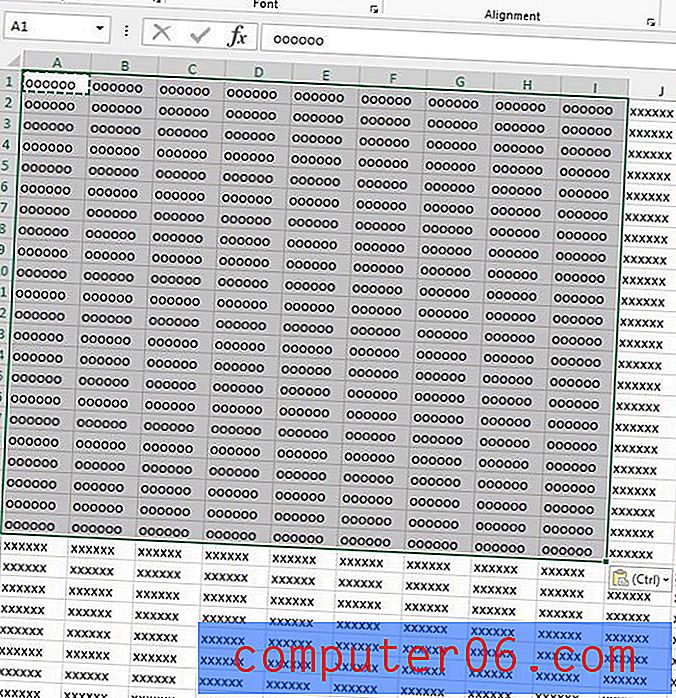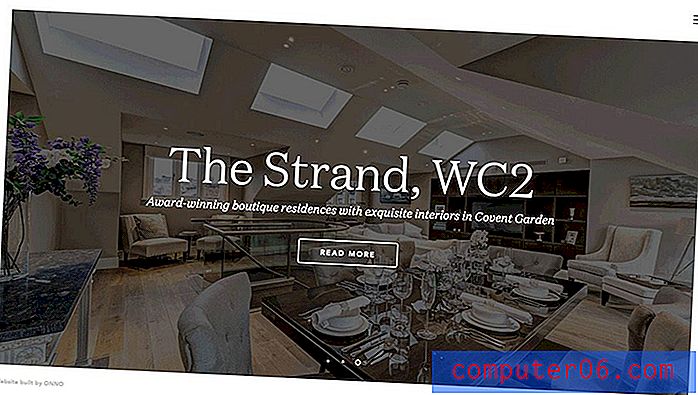Como multiplicar no Excel 2013
Última atualização: 22 de dezembro de 2016
Se você está tentando descobrir como se multiplicar no Excel 2013, pode estar lutando para encontrar a fórmula ou a opção para fazê-lo. A Microsoft torna a fórmula de adição muito acessível no Excel 2013 e você provavelmente já descobriu como subtrair com uma fórmula no Excel. Portanto, como essas funções matemáticas existem no programa, parece natural que você também possa multiplicar números no Excel 2013. Felizmente, esse é o caso, embora o método para isso possa não ser óbvio.
Nosso tutorial abaixo mostrará como multiplicar números e / ou valores de células com o uso de uma fórmula no Excel 2013. O resultado final será uma célula que exibe o resultado dessa multiplicação.
Como se multiplicar no Excel 2013 usando valores de célula
Você pode fazer com que o Excel multiplique valores de células, números ou uma combinação de valores e números de células. Nosso guia fornecerá um exemplo em que dois valores de célula são multiplicados juntos, mas também forneceremos fórmulas de exemplo que incorporam referências e números de células. Você pode ajustar as fórmulas exibidas nesta página para incluir os números que você precisa multiplicar.
Se você precisar combinar rapidamente dados de várias células, nosso artigo concatenado do Excel poderá mostrar como.
Etapa 1: abra sua planilha no Excel 2013.
Etapa 2: clique dentro da célula onde você deseja exibir o resultado da fórmula de multiplicação.

Etapa 3: Digite = XX * YY no campo, mas substitua "XX" pelo local da primeira célula que você deseja multiplicar e substitua YY pelo local da segunda célula que você deseja multiplicar. Por exemplo, estou multiplicando o valor na célula A2 pelo valor na célula A3 na imagem abaixo. Você pode determinar a localização de uma célula, verificando a letra na parte superior da coluna e o número à esquerda da linha. Quando sua fórmula estiver correta, pressione a tecla Enter no teclado.
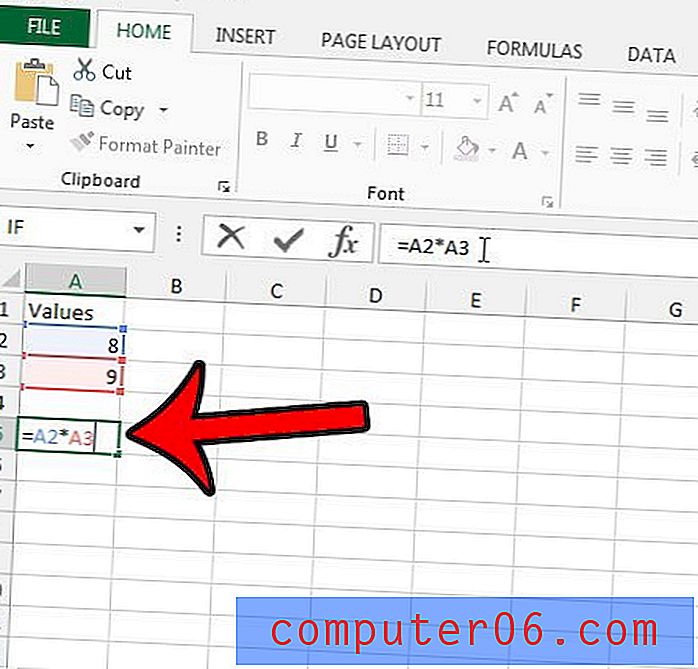
Você observará que a célula agora exibe o resultado de sua multiplicação, mas, se você selecionar a célula, poderá ver a fórmula de multiplicação na barra de fórmulas acima da planilha.

Variações de fórmula de multiplicação do Excel 2013
Como mencionado anteriormente, essa fórmula de multiplicação pode ser modificada para incluir números, e não apenas valores de célula. Alguns exemplos de fórmulas podem ser:
= 5 * 6 (Esta fórmula multiplicará 5 x 6 e exibirá "30" na célula.)
= A2 * 7 (Esta fórmula multiplicará o valor na célula A2 x 7. Usando a imagem de exemplo acima, isso resultaria em um total de 56.)
= (5 * 6) +4 (Esta fórmula incorpora parênteses para executar a fórmula de multiplicação entre parênteses e, em seguida, adicione 4 ao resultado dessa multiplicação. O resultado dessa fórmula seria 34.)
Resumo - como multiplicar no Excel 2013
- Abra sua planilha no Excel 2013.
- Clique dentro da célula onde deseja exibir o resultado da fórmula de multiplicação.
- Digite = XX * YY, mas substitua o XX pelo primeiro local da célula e substitua YY pelo segundo local da célula.
Recursos adicionais
Tarefas básicas no Excel 2013 - Suporte da Microsoft
Trabalhando com fórmulas no Excel 2013
Combinando colunas com a fórmula concatenada
Vlookups e fórmulas IF no Excel